Recupere todos los datos de sus dispositivos iOS, iTunes y copia de seguridad de iCloud.
Los métodos más rápidos para buscar mensajes antiguos en un iPhone
Con la cantidad de información que se acumula en tu iPhone, encontrar un mensaje específico puede resultar abrumador. Esta publicación te brindará soluciones eficientes para varias situaciones comunes. Ya sea que se trate de una conversación importante de hace unos meses o un mensaje de un contacto específico, puedes usar los métodos que se brindan en esta publicación para completar una búsqueda eficiente en tu iPhone. Si lo necesitas, lee ahora y aprende a buscar mensajes antiguos en tu iPhone.
Lista de guías
Cómo buscar mensajes antiguos que recuerdas en un iPhone Cómo buscar mensajes antiguos de un contacto determinado en un iPhone Cómo buscar mensajes antiguos borrados accidentalmente en un iPhone La forma más segura de hacer copias de seguridad y restaurar mensajes antiguos en un iPhoneCómo buscar mensajes antiguos que recuerdas en un iPhone
En términos generales, cuando quieres buscar mensajes antiguos en tu iPhone, es probable que estés buscando algo específico, lo que significa que puedes recordar algunos temas o contenidos clave. Si colocas palabras clave o frases en mensajes antiguos, puedes encontrarlas fácilmente directamente a través de la función de búsqueda que ofrece el iPhone en Mensajes. Este método funciona bien cuando tienes una idea general de lo que se habló.
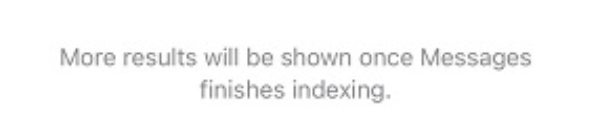
Sin embargo, debe tenerse en cuenta que si la conversación es de hace varios meses o años, esos mensajes más antiguos pueden tardar más en cargarse. Si no lo ha hecho, Copia de seguridad de mensajes en iPhone, la búsqueda directa a través de la aplicación Mensajes garantiza que puedas encontrar rápidamente un texto específico sin tener que desplazarte manualmente por conversaciones extensas. Puedes seguir directamente los pasos a continuación para buscar mensajes antiguos que recuerdes en un iPhone:
Paso 1Abra la aplicación Mensajes y toque el botón “Todos los mensajes”.
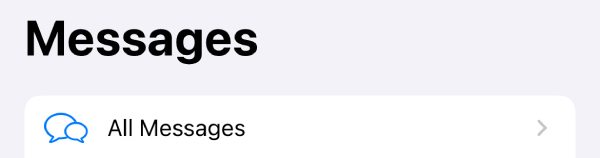
Paso 2Desliza la pantalla hacia abajo para abrir la barra de búsqueda.
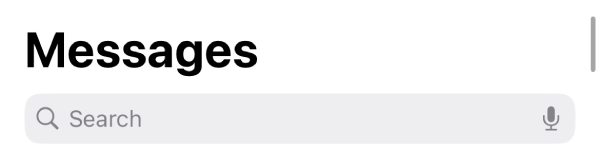
Paso 3Escriba la palabra clave en la barra de búsqueda y espere a que se indexe. Luego, aparecerán los mensajes relacionados.
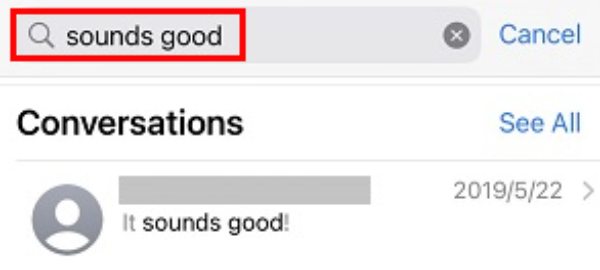
Cómo buscar mensajes antiguos de un contacto determinado en un iPhone
A veces, es posible que solo recuerdes quién envió el mensaje, pero no el contenido exacto. ¿Cómo deberías buscar mensajes antiguos en tu iPhone en este momento? En este caso, filtrar los mensajes según el historial de comunicación entre tú y el contacto puede resultar de ayuda. Debido a que los mensajes entre tú y un determinado contacto están ordenados cronológicamente, puedes confirmar la ubicación aproximada de la información en función del período aproximado en el que tuvo lugar la conversación. Filtrar los mensajes por contacto reduce el alcance de la búsqueda, lo que puede ayudarte a ahorrar tiempo de manera eficaz al buscar mensajes antiguos. Puedes consultar los siguientes métodos específicos para completar rápidamente la búsqueda:
Paso 1Abra Mensajes y toque para elegir una conversación específica con un contacto determinado.
Paso 2Para buscar mensajes antiguos en el historial de chat, puedes tocar la parte superior de la pantalla.
Paso 3La pantalla se desplazará hacia arriba automáticamente, lo que le ayudará a encontrar los mensajes antiguos rápidamente.
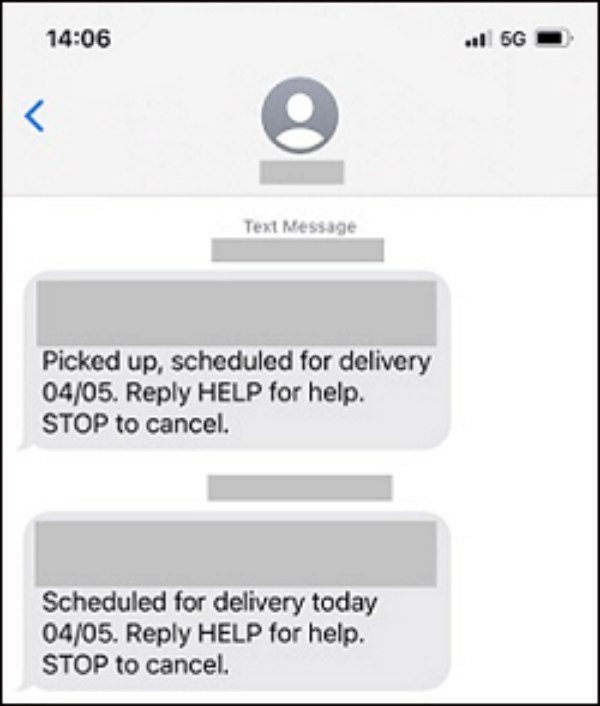
Cómo buscar mensajes antiguos borrados accidentalmente en un iPhone
¿Qué pasa si borraste accidentalmente mensajes importantes? No te preocupes, es posible que aún puedas recuperarlos a través de ciertos métodos, ya que Mensajes de iPhone ofrece una forma integrada de recuperarlos. recuperar mensajes borrados accidentalmente en iphone vía Eliminado recientemente.
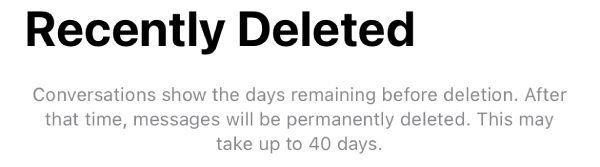
Sin embargo, este método aún tiene ciertas limitaciones. Debido a que los mensajes antiguos eliminados generalmente solo se pueden guardar aquí durante un máximo de 40 días, esto significa que los mensajes eliminados hace más tiempo se eliminarán de forma permanente y no se podrán recuperar. Si ha eliminado recientemente los mensajes antiguos de su iPhone que desea encontrar, puede seguir los pasos a continuación para probar si no se han eliminado por completo:
Paso 1Abra Mensajes y toque el botón “Eliminados recientemente”.
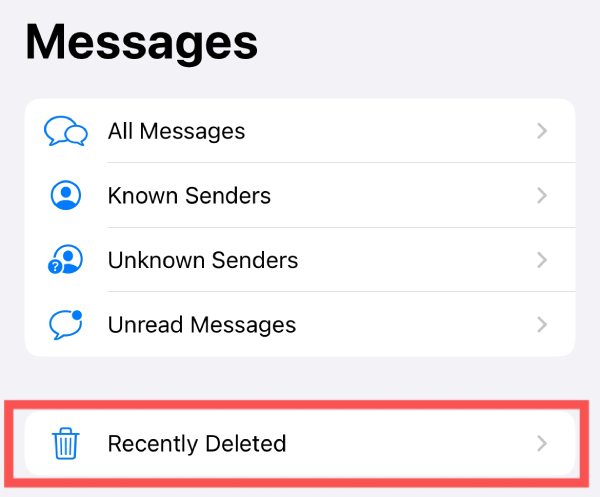
Paso 2A continuación, aparecerán varias conversaciones con determinados contactos. Toca para elegir los mensajes que deseas recuperar.
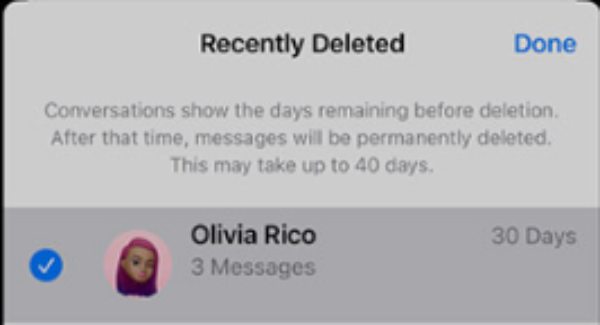
Paso 3Después de seleccionar, toque el botón “Recuperar x mensajes” para recuperar sus mensajes antiguos eliminados en su iPhone.
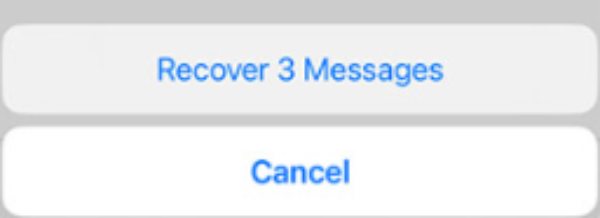
La forma más segura de hacer copias de seguridad y restaurar mensajes antiguos en un iPhone
Realizar una copia de seguridad de los mensajes garantiza que nunca perderá conversaciones importantes y hace que sea más fácil que nunca buscar mensajes antiguos en su iPhone. Aunque tanto el almacenamiento local de Mensajes como la copia de seguridad automática de iCloud le brindan la posibilidad de guardar mensajes antiguos, como se mencionó anteriormente, algunos límites de tiempo o espacio de almacenamiento pueden ponerlo en riesgo de perder mensajes importantes.
Actualmente, una forma más confiable de almacenar y restaurar mensajes es a través de 4Easysoft Copia de seguridad y restauración de datos de iOSDurante el proceso de copia de seguridad y restauración, no solo puede ver mensajes de iPhone en PC, pero también puede seleccionar mensajes específicos entre ellos para restaurarlos. Aquí se muestra una forma sencilla de usar 4Easysoft iOS Data Backup and Restore para ayudarlo a buscar mejor los mensajes antiguos en su iPhone:

Recupera mensajes antiguos de tu iPhone de forma completa y rápida.
Vea los mensajes de iPhone en su PC para seleccionar mensajes específicos.
Compatible con todos los modelos y versiones iOS de tu iPhone.
Poder realizar copias de seguridad, restaurar datos y transferir mensajes.
100% seguro
100% seguro
Paso 1Inicie 4Easysoft iOS Data Backup and Restore y conecte su iPhone a la computadora. Toque el botón “Confiar” en su iPhone.

Paso 2Para buscar y restaurar mensajes antiguos en tu iPhone, haz clic para elegir el modo “Copia de seguridad estándar”.
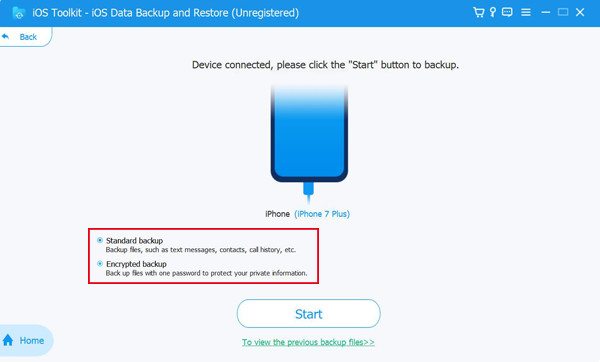
Paso 3De todos los tipos de datos, haga clic en el botón “Mensajes” y en los demás tipos que desee. Luego, haga clic en el botón “Siguiente”.
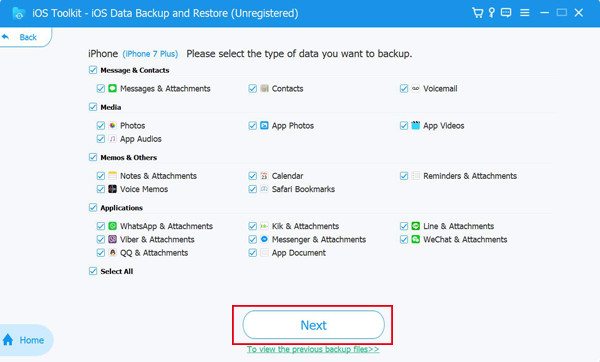
Conclusión
Buscar mensajes antiguos en tu iPhone no es complicado si tienes una idea. Ya sea que recuerdes una palabra clave específica, quieras buscar los mensajes de un contacto o necesites recuperar textos eliminados accidentalmente, existe una solución para cada situación. Para mayor seguridad, haz una copia de seguridad y restaura tus mensajes con 4Easysoft Copia de seguridad y restauración de datos de iOS Te garantiza que siempre tendrás acceso a tus conversaciones. Si lo necesitas, ¡descárgatelo ahora y pruébalo gratis!
100% seguro
100% seguro



